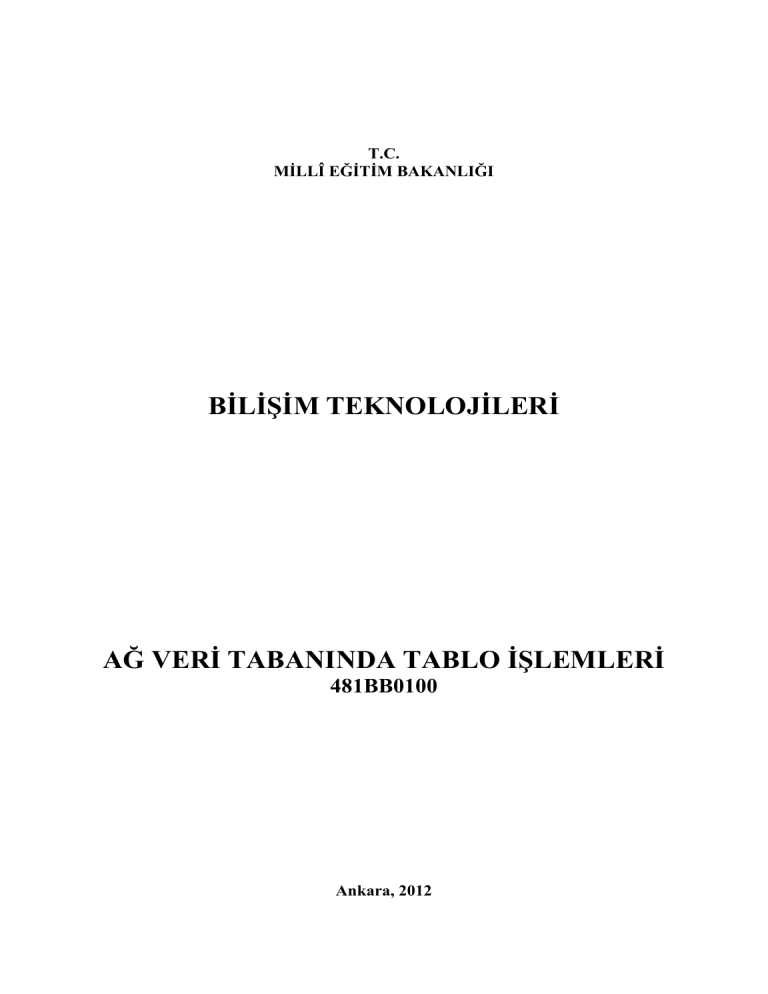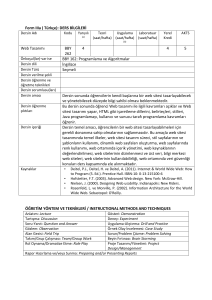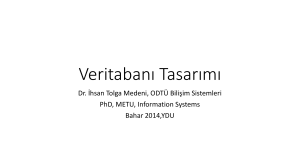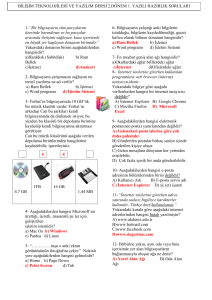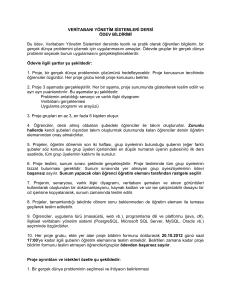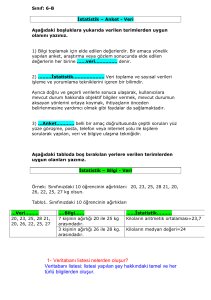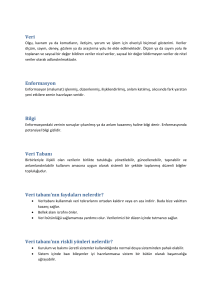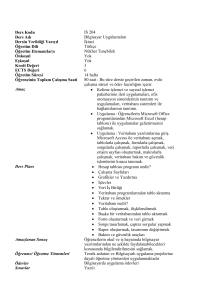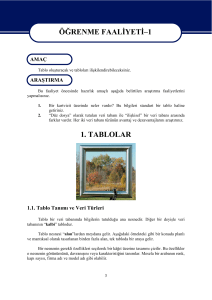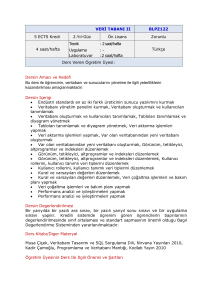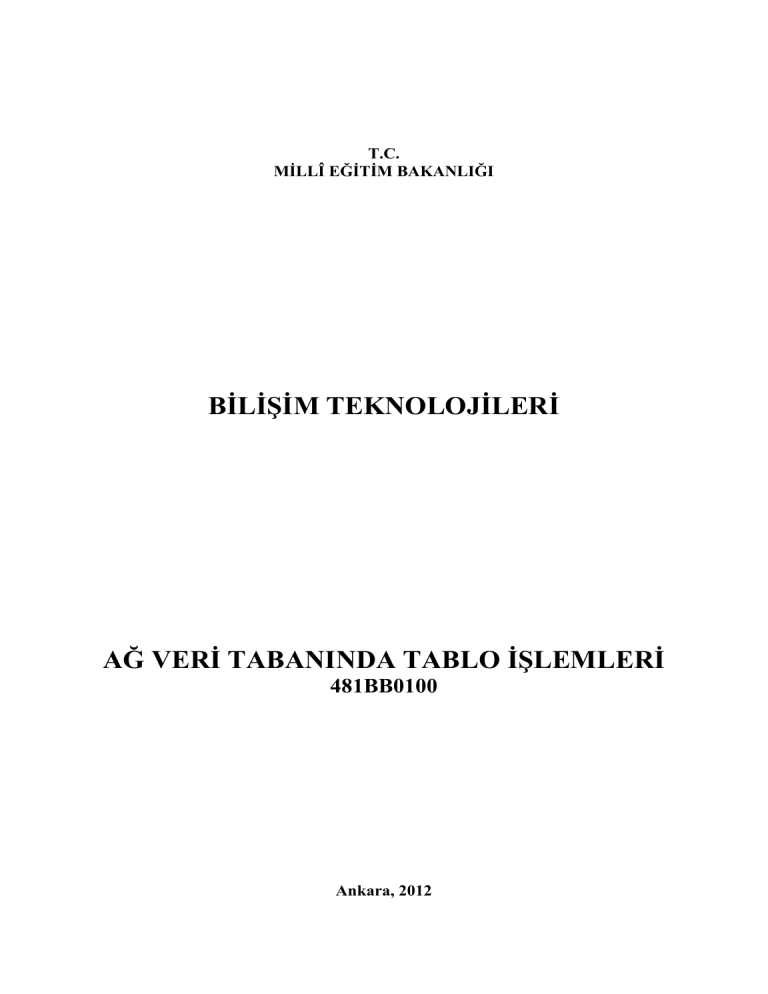
T.C.
MİLLÎ EĞİTİM BAKANLIĞI
BİLİŞİM TEKNOLOJİLERİ
AĞ VERİ TABANINDA TABLO İŞLEMLERİ
481BB0100
Ankara, 2012
Bu modül, mesleki ve teknik eğitim okul/kurumlarında uygulanan Çerçeve
Öğretim Programlarında yer alan yeterlikleri kazandırmaya yönelik olarak
öğrencilere rehberlik etmek amacıyla hazırlanmış bireysel öğrenme
materyalidir.
Millî Eğitim Bakanlığınca ücretsiz olarak verilmiştir.
PARA İLE SATILMAZ.
İÇİNDEKİLER
AÇIKLAMALAR .................................................................................................................... ii
GİRİŞ ....................................................................................................................................... 1
ÖĞRENME FAALİYETİ–1 .................................................................................................... 3
1. TABLO TANIMLAMA ....................................................................................................... 3
1.1. Tablo Tanımlama ve Veri Tipleri ................................................................................. 3
1.1.1. Kesin Sayısal Veri Tipleri ..................................................................................... 7
1.1.2. Yaklaşık Sayısal Veri Tipleri................................................................................. 8
1.1.3. Parasal Veri Tipleri ................................................................................................ 8
1.1.4. Tarih ve Zaman Veri Tipleri .................................................................................. 8
1.1.5. Karakter Veri Tipleri ............................................................................................. 9
1.1.6. Unicode Karakter Veri Tipleri ............................................................................... 9
1.1.7. İkili (Binary) Veri Tipleri .................................................................................... 10
1.2. Anahtar Sahaları.......................................................................................................... 10
1.2.1. Birincil Anahtar (primary key) ............................................................................ 10
1.2.2. Yabancı Anahtar (foreign key) ............................................................................ 11
1.3. Tablolar Arası İlişkiler ................................................................................................ 11
1.4. İlişki Diyagramı Oluşturma ........................................................................................ 14
UYGULAMA FAALİYETİ .............................................................................................. 18
ÖLÇME VE DEĞERLENDİRME .................................................................................... 22
ÖĞRENME FAALİYETİ–2 .................................................................................................. 23
2. VERİ TABANI İŞLEMLERİ ............................................................................................. 23
2.1. Veri Tabanı Yedeğini Alma ........................................................................................ 23
2.2. Yedeği Alınmış Veri Tabanını Geri Yükleme ............................................................ 26
2.3. Otomatik Yedek Alma Görevi Oluşturma .................................................................. 33
2.4. Veri Tabanı Sunucu İşlemleri ..................................................................................... 40
2.4.1. Harici Veri Tabanını Sunucuya Dâhil Etme ........................................................ 40
2.4.2. Veri Tabanının Suncuyla İlişiğini Kesme ............................................................ 44
2.5. Veri Tabanının Script’ini Oluşturma .......................................................................... 44
UYGULAMA FAALİYETİ .............................................................................................. 49
ÖLÇME VE DEĞERLENDİRME .................................................................................... 52
MODÜL DEĞERLENDİRME .............................................................................................. 53
CEVAP ANAHTARLARI ..................................................................................................... 54
KAYNAKÇA ......................................................................................................................... 55
i
AÇIKLAMALAR
AÇIKLAMALAR
KOD
ALAN
DAL/MESLEK
MODÜLÜN ADI
MODÜLÜN TANIMI
SÜRE
ÖN KOŞUL
YETERLİK
MODÜLÜN AMACI
481BB0100
Bilişim Teknolojileri
Veritabanı Proğramcılığı
Ağ Veritabanında Tablo İşlemleri
Ağ veritabanında tablo işlemleri ile ilgili bilgilerin verildiği
öğrenme materyalidir.
40/32
“Ağ Veritabanı Kurulumu” modülünü başarmış olmak
Tablo işlemlerini yapmak
Genel Amaç
Bu modül ile gerekli ortam sağlandığında; sunucu üzerinde
tablo tanımlama, diyagram yönetme, veri aktarma, var olan
veri tabanından yeni veri tabanı oluşturma işlemlerini
yapabileceksiniz.
Amaçlar
1. Tabloları tanımlayabilecek ve diyagramları
yönetebileceksiniz.
2. Veri Tabanı aktarma işlemleri yapabileceksiniz.
EĞİTİM ÖĞRETİM
ORTAMLARI VE
DONANIMLARI
Ortam: Bilgisayar Laboratuvarı
Donanım: Bilgisayar, lisanslı ağ veritabanı yazılımları
ÖLÇME VE
DEĞERLENDİRME
Modül içinde yer alan her öğrenme faaliyetinden sonra
verilen ölçme araçları ile kendinizi değerlendireceksiniz.
Öğretmen modül sonunda ölçme aracı (çoktan seçmeli test,
doğru-yanlış testi, boşluk doldurma, eşleştirme vb.)
kullanarak modül uygulamaları ile kazandığınız bilgi ve
becerileri ölçerek sizi değerlendirecektir.
ii
GİRİŞ
GİRİŞ
Sevgili Öğrenci,
Bilişimin temel konusu olan veri tabanı; dağınık şekilde duran ve işe yaramaz halde
olan bilgilerin, işlenebilir, içinde arama yapılabilir, sıralanabilir hale gelmesini sağlayan bir
yardımcı programdır. Aynı zamanda bilgilerin kullanıcıya, hızlı bir şekilde ulaştırılmasını da
sağlar.
Bu modül sayesinde günlük hayatta fark etmediğiniz detaylar dikkatinizi çekecek,
disiplinli olarak çevrenizdeki bilgi parçalarını planlayıp organize edeceksiniz. Detaylara
özen gösterip zamanınızı etkin olarak kullanacaksınız.
Bu modülde “tablolar” ile ilgili konuları göreceksiniz. Tablo, bir veri tabanı
dosyasının temel öğesidir.
1
2
ÖĞRENME FAALİYETİ–1
AMAÇ
ÖĞRENME FAALİYETİ–1
Bu öğrenme faaliyetinde, ağ veri tabanı yazılımında tablolar oluşturabilecek ve
diyagramları yönetebileceksiniz.
ARAŞTIRMA
Veritabanında, verilerin saklanma biçimlerini araştırınız.
Bir veritabanı için tabloların önemini araştırınız.
1. TABLO TANIMLAMA
1.1. Tablo Tanımlama ve Veri Tipleri
Tabloyu oluşturacağımız veritabanı düğümünü açıyoruz. Açılan düğümde Tables
düğümü üzerinde sağ tuşa tıklayarak açılan menüden, New Table seçeneğini seçiyoruz.
Resim 1.1: Object Explorer penceresi yeni tablo ekleme
Karşımıza Resim 1.2’deki gibi bir pencere gelecektir.
Resim 1.2: Kayıt özellikleri
Column Name: Tablo içinde yer alacak sütünların belirlendiği bölümdür.
Data Type: Sütunun hangi tipde veri tutacağının belirlendiği bölümdür.
Allow Nulls: Sütuna değer girilmesi gerekliliğinin zorlandığı bölümdür. Yani bir
sütuna değer girilmesi zorunluluğu yoksa Allow Nulls kutucuğu işaretlenmelidir. Eğer
kutucuk işaretlenmedi ve kayıt eklenirken o alana değer girilmemişse sorgumuz hata verecek
ve kayıt eklenmeyecektir.
3
Resim 1.3: Oluşturulacak tablonun son hali
Resim 1.3’de görüldüğü gibi sütun isimlerini, sütunların tutacağı verinin tipini ve
sütuna veri girişinin zorunlu olduğu durumları belirledik.
Şimdi burada bir ayrıntıya değinelim. Önceki bilgilerimizden hatırlayacağımız üzere
tablodaki kayıtların birbirine karışmasını engellemek için benzersiz değer tutan bir sütun
belirliyorduk. Genellikle bu sütuna değer girmiyor, otomatik olarak kendinin artırım yapması
için bir tip tanımlıyorduk. SQL Server da bu işlem için sütunun veri tipini int tanımlıyoruz.
Daha sonra sütun özellikleri penceresinde Identity Specification özelliğini Resim 1.4’teki
gibi ayarlıyoruz.
Resim 1.4: Kolon özellikleri penceresi
(Is Identity): Arttırımın otomatik olarak yapılıp yapılmayacağını belirliyoruz. Yes
seçilmiş ise otomatik artırım yapılacaktır.
Identity Increment: Kaçar kaçar artırım yapılacağını belirliyoruz.
Identity Seed: Artırıma ilk hangi değerden başlanacağını belirliyoruz.
Kaydet butonuna basıyoruz. Karşımıza tabloya isim vermemizi sağlayan Choose
Name penceresi çıkacaktır. Burda tablomuza içinde tuttuğu verileri hatırlatacak şekilde bir
isim vermemiz gerekmektedir.
4
Resim 1.5: Tablo isimlendirme penceresi
Tablomuza bir isim verdikten sonra OK butonuna basarak tablomuzu oluşturuyoruz.
Resim 1.6’de görüldüğü gibi tablomuz Tables düğümü altında yer almaktadır.
Resim 1.6: Object Explorer penceresi tablo listesi
Şimdi de SQL sorgusuyla nasıl tablo oluşturabileceğimize bakalım. Öncelikle tabloyu
oluşturacağımız veri tabanı üzerinde sağ tuşa tıklıyoruz, açılan menüden New Query
seçeneğini seçiyoruz.
5
Resim 1.7: Object Explorer penceresi yeni sorgu sayfası açma
Açılan SQL Query penceresine tablo oluşturma sorgu cümlesini yazıyoruz.
Resim 1.8: Sorgu penceresi
Not: İdentity anahtar kelimesi, o sütunun otomatik sayı gibi davranmasını sağlar.
Yazmış olduğumuz sorguda hata olup olmadığını denemek için parse butonuna
tıklıyoruz. Parse butonu, sadece sorgumuzu derleyecek; sorguyu çalıştırıp herhengi bir sonuç
üretmeyecektir.
Resim 1.9: Sorgu derleme ve çalıştırma butonları
Yazdığımız sorguda bir hata yoksa Execute butonuna tıklayarak sorgunun
çalıştırılmasını sağlıyoruz. Tables düğümü altına baktığımızda yeni tablomuzun
oluşturulduğunu göreceksiniz.
6
Soru: Veli bilgilerini tutan bir tablo oluşturunuz.
Resim 1.10: tblVeliBilgileri tablosu ayrıntıları
1.1.1. Kesin Sayısal Veri Tipleri
Veri Tipi
Bit
tinyint
smallint
İnt
Bigint
decimal(p,s)
numeric(p,s)
Boyut
1 bit
1 byte
2 byte
4 byte
8 byte
5-17 byte
5-17 byte
Minimum Değer
0
0
-32768
-2, 147, 483, 648
-9,223,372,036,854,775,808
Maximum Değer
1
255
37767
2, 147, 483, 647
9,223,372,036,854,775,807
bit daha çok evet-hayır, doğru-yanlış gibi durumlarda kullanılan bir veri tipidir.
tinyint, 0-255 arasındaki tamsayıları tutmak için kullanılan veri tipidir.
smallint, int, bigint tabloda belirtilen aralıklarda negatif ve pozitif sayı tutmak için
kullanılan veri tipleridir.
decimal(p,s) ise ondalık sayıları tutmak için kullanılan veri tipidir. İlk parametre (p)
verinin kaç karakterden oluştuğunun belirtildiği, ikinci parametre(s) ise toplam uzunluğun
kaç karakterinin ondalık kısım olduğunun belirtildiği bölümlerdir.
Örneğin: decimal (7,2) şeklinde bir tanımlamada girilecek olan veri, 56347,12
şeklinde bir sayıdan oluşmalıdır.
İlk Parametre(p)
1–9
10-19
20-28
29-38
Boyut
5 byte
9 byte
13 byte
17 byte
numeric(p,s), kullanımı decimal ile aynıdır.
7
1.1.2. Yaklaşık Sayısal Veri Tipleri
Veri Tipi
Real
Float
Minimum Değer
Boyut
4 byte
n değerine bağlıdır.
n Değeri
1-24
25-53
Maximum Değer
Hassasiyet
7 karakter
15 karakter
Boyut
4 byte
8 byte
float veri tipi, ondalık sayıları tutmak için kullanılır. Burada tutulan veri kesin değeri
ifade etmediğinden yaklaşık sayısal veri tipi olarak geçmektedir.
Öreniğin sütunun tutacağı verinin tipini float olarak belirlediysek ve bu sütuna;
2,181818181818181818181818 gibi bir değer girersek bu sütunda saklanacak olan
veri;
2,1818181818181819 şeklinde olacaktır.
real veri tipi de float(24) şeklinde davranan bir veri tipidir.
Eğerki yukardaki sayıyı tutacak sütunun veri tipini real olarak belirleseydik saklanan
veri;
2,18181819 şeklinde olacaktır.
1.1.3. Parasal Veri Tipleri
Veri Tipi
money
Boyut
8 byte
smallmoney
4 byte
Minimum Değer
Maximum Değer
-922 337 203 685 922 337 203 685
47,5808
477,5807
-214 748,3648
214 748,3647
Parasal verileri tutmaya yarar.
1.1.4. Tarih ve Zaman Veri Tipleri
Veri Tipi
Date
time(n)
datetime
smalldatetime
datetime2
Boyut
3 byte
3-5 byte
8 byte
4 byte
6-8 byte
datetimeoffset
8-10 byte
Minimum Değer
01.01.0001
00:00:00.0000000
01.01.1753
01.01.1990
01.01.0001
00:00:00.0000000
01.01.0001
00:00:00.0000000[{+|}hh:mm]
8
Maximum Değer
31.12.9999
23:59:50.9999999
31.12.9999
06.06.2079
31.12.9999
23:59:59.9999999
31.12.9999
23:59:59.9999999[{+|}hh:mm]
date, datetime ve smalldatetime tabloda belirtilen aralıklarda tarih bilgisini tutan veri
tipleridir.
time(n) saat bilgisini tutan veri tipidir. “n” değerine göre saniyeden sonraki ondalık
kısım belirlenir. “n” değeri 0-2 arasında ise 3 byte, 3-4 arasında ise 4 byte, 5-7 arasında ise 5
byte yer kaplar. “time” olarak kullanıldığında “n” değeri varsayılan olarak 7’dir.
datetime2 veri tipi, date ve time veri tiplerinin birleşmesinden oluşan bir veri tipidir.
Datetime2 şeklinde kullandığımızda varsayılan olarak saniyeden sonraki ondalık kısım, 7
basamağa kadar değer tutabilir. Datetime(n) şeklinde de kullanmak mümkündür. “n” değeri
0-2 arasında ise 6 byte, 3-4 arasında ise 7 byte ve 5-7 arasında ise 8 byte yer kaplar.
datetimeoffset aslında baktığımızda datetime2 veri tipi ile aynı aralıkta veri tutar.
Farkı ise dünya saatleri arasındaki farkı da tutmamıza olanak tanımasıdır. Projemizde farklı
ülkelerin tarih ve saat bilgilerini tutacaksak bu veri tipini kullanmak uygundur.
Datetimeoffset(n) şeklinde kullanmakta mümkündür. “n” değeri 0-2 arasında ise 8 byte, 3-4
arasında ise 9 byte ve 5-7 arasında ise 10 byte yer kaplar.
Örneğin veri tipi, datetimeoffset olarak tanımlanmış bir kolonda tutulabilen veri
aşağıdaki gibidir:
(06.03.2012 12:50:23.2723232 +02:00) şeklindedir.
1.1.5. Karakter Veri Tipleri
Veri Tipi
char(n)
varchar(n)
varchar(max)
Text
Maximum Değer
8000 karakter
8000 karakter
1.073.741.824 karakter
1.073.741.824 karakter
Boyut
Değişken
Değişken
Değişken
2 gigabyte
Karakter veri tipleri, tabloda belirtilen maximum değer ölçüsünde karakter tutabilen
veri tipleridir. ANSI standartlarına uyan herhangi bir karakter 1 byte yer kaplar.
“char” veri tipiyle varchar veri tipi arasındaki fark; char belirtilen n değeri kadar yer
kaplarken varchar içinde tuttuğu karakter kadar yer kaplar.
Örneğin; char(10) şeklinde tanımlanmış bir alana kaç karakterlik veri girersek girelim
her bir alan için 10 karakterlik bir yer ayrılacaktır. varchar(10) şeklinde tanımlanmış bir
alana kaç karakterlik veri girdiysek o kadar yer ayrılacaktır.
1.1.6. Unicode Karakter Veri Tipleri
Veri Tipi
nchar(n)
nvarchar(n)
nvarchar(max)
Ntext
Maximum Değer
4000 karakter
4000 karakter
536.870.912 karakter
536.870.912 karakter
Boyut
Değişken
Değişken
Değişken
2 gigabyte
9
Karakter veri tipleriyle kullanımları aynıdır. Farkı ise Unicode karakterleri
tutabilmeleridir. Unicode karakterleri hafızada tutabilmek için 1 byte yeterli değildir.
Fazladan 1 byte daha kullanılır ve 2 byte yer kaplar.
Unicode karakterler, farklı dillere özgü karakterlerdir. Örneğin Türkçede
kullandığımız ç,ş,ğ,ö gibi karakterler ANSI standartlarında yer almamaktadır. Dolayısıyla bu
karakterleri barındıran kolonlar oluşturacaksak veri kaybı olmaması için Unicode karakter
veri tiplerinden birini kullanmalıyız.
Not: Eğer veritabanımızdaki kayıtlarda birden fazla dil kullanılacaksa veya
veritabanının dil seçeneğinden (collation) farklı bir dil ile kayıt yapılacaksa unicode karakter
veri tipleri kullanılmalıdır.
1.1.7. İkili (Binary) Veri Tipleri
SQL Server’de dosyaları saklamak için kullanılan veri tipleridir.
binary(n): “n” değeri 1 ile 8000 arasında olabilir. “n” byte kadar yer kaplar. Boyutu
sabittir.
varbinary(n): “n” değeri 1 ile 8000 arasında olabilir. “binary(n)”den farkı, kaydedilen
dosya boyutuna göre boyutunun değişebilmesidir.
varbinary(max): Maksimum 2 GB’ye kadar değişken boyutta binary veri tutmak için
kullanılır.
image: varbinary(max) veri tipiyle kullanımı aynıdır. Sadece resim dosyaları değil,
diğer tür dosyalarıda hafızada tutabilirler. Gelecekte bu veri tipinden vazgeçilmesi söz
konusu olduğundan varbinary(max) tercih edilmesi daha doğrudur.
1.2. Anahtar Sahaları
1.2.1. Birincil Anahtar (primary key)
Bir tabloda, kayıtların birbiriyle karışmasını engellemek için benzersiz değer içeren
alanlara verilen bir özelliktir. Birincil anahtar olarak belirtilmiş alanda veri tekrarı
olmamalıdır. Bir alana birincil anahtar özelliği atamak için kolon ismi yanında, sağ tuşa
tıklayıp açılan menüden Set Primary Key seçeneği seçilmelidir.
Resim 1.11: Birincil anahtar özelliği atama
Birden fazla kolona birincil anahtar özelliği atayabiliriz. Bunun için kolon ismi
yanında shift tuşuyla birlite sağ tuşu tıklamalıyız.
10
Eğerki tablolar arasında ilişki diyagramı oluşturulacaksa ilişkilendirilecek kolonların
en az birine, bu özelliğin atanmış olması gerekmektedir.
1.2.2. Yabancı Anahtar (foreign key)
Bir ilişki yapısında birincil anahtarla eşleşen sütun veya sütun gruplarına verilen
isimdir. Bir alanın direk yabancı anahtar (foreign key) olarak atanma şekli yoktur.
1.3. Tablolar Arası İlişkiler
Hatırlayacağınız gibi bir veri tabanı oluşturulurken çok kolonlu tablolar oluşturmak
yerine, verileri gruplandırarak birden fazla tablo şeklinde oluşturulmasının öneminden
bahsetmiştik. Bu şekilde oluşturulan bir yapıda, bir birini tamamlayan tablolar arasında bir
bağ oluşturulması gerekmektedir. Biz bu bağa ilişki diyoruz.
Tablolar arasında üç tür ilişki vardır.
Bire Bir İlişki: A tablosundaki bir kaydın, B tablosunda sadece bir kayda karşılık
geldiği ilişki türüdür.
Örnek: Öğrenci devamsızlıklarını tutan bir tablo oluşturalım.
Resim 1.12: tblDevamsizlik tablosu ayrıntıları
Dikkat ederseniz “ogrenciId” adında bir kolon oluşturduk. Bu
tblOgrenciBilgileri tablosundaki ogrenciID kolonu arasında bir ilişki oluşturacağız.
Resim 1.13: tblDevamsizlik ve tblOgrenciBilgileri tablosu arasındaki ilişiki
11
kolonla
tblOgrenciBilgileri tablosundaki ogrenciID kolonu tblDevamsizlik tablosundaki
ogrenciId kolonunda bir kayda karşılık geldiğinden burada bire bir ilişki söz konusudur.
Bire Çok İlişki: A tablosundaki bir kaydın, B tablosunda birden fazla kayda karşılık
geldiği ilişki türüdür.
Örnek: tblOgrenciBilgileri tablomuza, tblVeliBilgileri tablosunu bağlamak için bir
kolon oluşturalım. Bu işlem için tblOgrenciBilgileri düğümü altındaki Columns düğümüne
sağ tuşa tıklayalım ve açılan menüden New Column seçeneğini seçelim.
Resim 1.14: Object Explorer penceresi tabloya yeni kolon ekleme
Resim 1.15: tblOgrenciBilgileri tablosunun son hali
veliId adında, int veri tipinde ve her öğrencinin bir velisi bulunmak zorunda olduğu
için bu alana veri girişini zorlamak için Allow Nulls kutucuğunu işaretlemeden yeni
sütunumuzu oluşturuyoruz. Kaydet butonuna basarak değişikliği kaydediyoruz.
Not: Tabloya daha önceden veri girişi yapılmışsa Allow Nulls kutucuğunu
işaretlemediğimizden dolayı kayıt esnasında hata verecektir. Çünkü daha önceden kayıt
eklenmiş ve yeni bir sütun oluşturuluyorsa default değer olarak daha önceki kayıtlar için bu
sütuna Null değeri atanmaktadır.
12
Bu hatayı engellemek için Column Propeties(sütun özellikleri) penceresinde General
sekmesi altında yer alan Default Value or Binding değerine 0 yazıyoruz. Dolayısıyla default
değer olarak null değil 0 kullanılacağından hata ortadan kalkacaktır.
Resim 1.16: tblOgrenciBilgileri ile tblVeliBilgileri tabloları arasındaki ilişki
tblVeliBilgileri tablosundaki veliID kolonu, tblOgrenciBilgileri tablosundaki veliId
kolonunda birden fazla kayda karşılık geldiğinden burada birden çoğa ilişki söz konusudur.
Bir okulda bir öğrencinin bir tane veli kaydı varken bir velinin birden fazla öğrencisi
olabilir.
Çoğa Çok İlişki: A tablosundaki bir kaydın, B tablosunda birden çok kayda karşılık
geldiği aynı zamanda B tablosundaki bir kaydın, A tablosunda birden çok kayda karşılık
geldiği ilişki türüdür. Bu durumlarda genellikle ilişkiyi kuran üçüncü bir tablo kullanılır.
Örnek: Okulda bulunan sosyal kulüp bilgilerini tutan bir tablo oluşturalım.
Resim 1.17: tblSosyalKulupler tablosu ayrıntıları
Senaryomuz şöyle olsun: Okulda bir öğrenci istediği kadar kulübe üye olabilsin.
Dolayısıyla bir öğrencinin daha önceden kaç kulübe üye olabileceğini bilmediğimizden
tblOgrenciBilgileri tablomuzda kulüp için açılacak sütun sayısı belirsizdir. İşte burada iki
tablo arasındaki ilişikiyi tutmak için üçüncü bir tablo oluşturuyoruz.
13
Resim 1.18: tblKulupOgrenci tablosu ayrıntıları
Öğrencileri kulüplere dahil ediyoruz.
Resim 1.19: tblKulupOgrenci tablosunun veri girilmiş hali
kulupId değeri 1 olan kulübe ogrenciId değeri 1 ve 2 olan öğrenciler üyeyken
ogrenciId değeri 2 olan örgenci kulupId değeri 1 ve 3 olan kulüplere üyedir. Yani bir öğrenci
birden fazla kulübe üye olabiliyorken bir kulübe de birden fazla öğrenci üye olabilmektedir.
Dolayısıyla burada çoktan çoğa bir ilişiki söz konusudur.
1.4. İlişki Diyagramı Oluşturma
Tablolar arasında bir ilişki diyagramı oluşturmak için Database Diagrams düğümü
üzerinde sağ tuşa tıklıyoruz ve açılan menüden New Database Diagram seçeneğini
seçiyoruz.
Resim 1.20: Object Explorer penceresi yeni diyagram ekleme
14
Karşımıza diyagrama eklemek için veritabanımızda bulunan tabloların listesi olan Add
Table penceresi gelecektir.
Resim 1.21: Veritabanında tanımlı tabloların listesi
Buradan hangi tabloları diyagrama ekleyeceksek seçip Add butonuna basıyoruz. Biz
tüm tabloları seçip Add butonuna basıyoruz. Daha sonra pencereyi kapatmak için Close
butonunu kullanıyoruz.
Tabloların başlık bilgisi üzerinden tutup sürükleyerek diyagram üzerinde hareket
ettirebiliriz.
İlişki oluşturacağımız kolonlardan birinin üstünde sol tuşa tıklayıp bırakmadan diğer
kolon üzerinde faremizi sürükleyip bırakıyoruz.
Karşımıza ilişki durumunu gösteren bir pencere çıkacaktır.
15
Resim 1.22: Tablolar arasında ilişiki belirleme penceresi
Relationship name: İlişkiye verilen addır. İsteğe göre değiştirilebilir.
Primary key table: Birincil anahtarın hangi tabloda ve hangi kolon olduğu belirtilir.
Foreign key table: Yabancı anahtarın hangi tabloda ve hangi kolon olduğu belirtilir.
OK butonuna basarak ilişkiyi oluşturuyoruz. Bu şekilde tüm ilişkileri oluşturuyoruz.
16
Resim 1.23: İlişki diyagramı
Tüm ilişkileri oluşturduktan sonra kaydet butonuna basıyoruz. Diyagrama bir isim
atayıp OK butonuna basıyoruz.
Resim 1.24: Diyagramı isimlendirme penceresi
Oluşturduğumuz diyagram artık Database Diagrams düğümü altında listeleniyor
olacaktır.
Resim 1.25: Object Explorer penceresi diyagram listesi
17
UYGULAMA FAALİYETİ
UYGULAMA FAALİYETİ
Daha önce oluşturduğumuz Okul veritabanı üzerinde okuldaki öğretmenlerin
bilgilerini tutan tblPersonel ve unvanların listesini tutan tblUnvanlar adında tabloları
oluşturalım ve bu iki tablo arasındaki ilişkiyi oluşturunuz.
İşlem Basamakları
Açıklama
Okul veritabanı düğümünü
açalım, Tables düğümü
üzerinde sağ tuşa
tıklayalım ve açılan
menüden New Table
seçeneğini seçelim.
Öncelikle unvan listesini
tutacak olan tablomuzu
oluşturalım.
Unvan tablosu ile personel
tablosu arasında ilişki
kuracağımızdan unvan
tablosunda birincil anahtar
olacak bir alan
tanımlamalıyız.
Unvan isimlerini tutacak
bir alan tanımlayalım.
Tablomuzu tblUnvanlar
adında kaydedelim.
Personel bilgilerini tutacak
tablomuzu oluşturmaya
başlayalım.
Aynı ad ve soyada sahip
personelin karışmaması
için benzersiz veri tutacak
bir alan tanımlayalım.
Adı unvanID ve veri türüde int olsun. Her kayıt
eklediğimizde bu alandaki değerin otomatik artması
için Identity özelliğini yes yapalım.
Adı unvanAd ve veri türü nvarchar(20) olsun.
Birinci adımda yaptıklarımızı tekrarlıyoruz.
Adı personelID ve veri türüde int olsun. Her kayıt
eklediğimizde bu alandaki değerin otomatik artması
için Identity özelliğini yes yapalım.
18
Personelin ad, soyad,
telefon numarası, unvan ve
branş bilgilerini tutacak
alanları tanımlayalım.
Personel adı için alan adımız personelAd ve veri türü
nvarchar(30) olsun.
Personel soyadı için alan adımız personelSoyad ve
veri türü nvarchar(30) olsun.
Personel telefon numarası için alan adımız
personelTelefon ve veri türü üzerinde sayısal işlem
yapmayacağımız için nvarchar(11) olsun.
Personel unvanı için alan adımız personelUnvan ve
veri türüde tblUnvanlar tablosunda unvanID alanıyla
ilişkilendireceğimizden aynı tür olması için int olsun.
Personel branşı için alan adımız personelBrans ve veri
türüde daha önceden oluşturduğumuz tblAlanlar
tablosunda alanID alanıyla ilişkilendireceğimizden
aynı tür olması için int olsun.
Tablomuzu tblPersonel
adında kaydedelim.
Şimdi oluşturduğumuz bu
iki tablo arasındaki ilişikiyi
oluşturalım.
Daha önce oluşturduğumuz
dgrmOkul diyagramını
açalım.
Bu diyagrama yeni
oluşturduğumuz
tblUnvanlar ve tblPersonel
tablolarını ekleyelim.
tblUnvanlar tablosundaki
unvanID alanında
faremizin sol tuşuna basılı
tutup bırakmadan
tblPersonel tablosundaki
personelUnvan alanına
sürükleyelim.
Diyagramın boş bir alanında sağ tuşa tıklayıp açılan
menüden Add Table seçeneğini seçelim. Açılan
pencereden ekleyeceğimiz tabloları seçerek Add
butonuna basalım.
19
tblAlanlar tablosundaki
alanID alanında faremizin
sol tuşuna basılı tutup
bırakmadan tblPersonel
tablosundaki
personelBrans alanına
sürükleyelim.
Diyagramımızın son halini
kaydedelim.
20
KONTROL LİSTESİ
Bu faaliyet kapsamında aşağıda listelenen davranışlardan kazandığınız beceriler için
Evet, kazanamadığınız beceriler için Hayır kutucuğuna (X) işareti koyarak kendinizi
değerlendiriniz.
1
2
3
4
5
6
Değerlendirme Ölçütleri
Yeni bir tablo oluşturmaya başlayabildiniz mi?
Tablo içinde tutulabilecek verileri belirleyebildiniz mi?
Tutucak veriler için veri türlerini belirleyebildiniz mi?
Oluşturduğunuz tabloları kaydedebildiniz mi?
Oluşturduğumuz tabloları diyagrama ekleyebildiniz mi?
Tablolar arasındaki ilişkiyi oluşturabildiniz mi?
Evet
Hayır
DEĞERLENDİRME
Değerlendirme sonunda “Hayır” şeklindeki cevaplarınızı bir daha gözden geçiriniz.
Kendinizi yeterli görmüyorsanız öğrenme faaliyetini tekrar ediniz. Bütün cevaplarınız
“Evet” ise “Ölçme ve Değerlendirme”ye geçiniz.
21
ÖLÇME VE DEĞERLENDİRME
ÖLÇME VE DEĞERLENDİRME
Aşağıdaki soruları dikkatlice okuyunuz ve doğru seçeneği işaretleyiniz.
1.
Sütuna veri girişini zorlamak için sütunun hangi özelliği kullanılır?
A) Column Name
B) Data Type
C) Allow Nulls
D) Enabled
2.
Bir tablo oluşturmak için kullanılan Sql komutu hangisidir?
A) CREATE TABLE
B) ALTER TABLE
C) USER TABLE
D) NEW TABLE
3.
Aşağıdakilerden hangisi yaklaşık sayısal veri tiplerindendir?
A) bit
B) int
C) decimal
D) float
4.
0-255 arasında bir değer tutabilen kesin sayısal veri tipi aşağıdakilerden
hangisidir?
A) bit
B) tinyint
C) smallint
D) int
5.
Dünya ülkeleri arasındaki saat farkını da tutabilen tarih ve zaman veri tipi
hangisidir?
A) datetime2
B) time
C) date D) datetimeoffset
6.
A tablosundaki bir kaydın B tablosundan birden fazla kayda karşılık geldiği
ilişiki türü hangisidir?
A) Bire Bir
B) Bire Çok
C) Çoğa Çok
D) Hiçbiri
Aşağıdaki cümlelerde boş bırakılan yerlere doğru sözcükleri yazınız.
7.
Bir sütunun otomatik sayı gibi davranması için ………………… özelliği true
yapılmalıdır.
8.
.......................... bir ilişki yapısında birincil anahtarla eşleşen sütun veya sütun
gruplarına verilen addır.
9.
Yazdığımız sql cümlesinde hata olup olmadığını denemek için ……………….
butonuna basmalıyız.
DEĞERLENDİRME
Cevaplarınızı cevap anahtarıyla karşılaştırınız. Yanlış cevap verdiğiniz ya da cevap
verirken tereddüt ettiğiniz sorularla ilgili konuları faaliyete geri dönerek tekrarlayınız.
Cevaplarınızın tümü doğru ise bir sonraki öğrenme faaliyetine geçiniz.
22
ÖĞRENME FAALİYETİ–2
AMAÇ
ÖĞRENME FAALİYETİ–2
Bu öğrenme faaliyetinde, veritabanı aktarma işlemlerini yapabileceksiniz.
ARAŞTIRMA
Verilerin neden yedeklenmesi gerektiğini araştırınız.
2. VERİ TABANI İŞLEMLERİ
2.1. Veri Tabanı Yedeğini Alma
Bilgiler hiç beklenmedik bir zamanda silinebilir, bozulabilir veya doğal felaketler
sonucunda ortadan tamamıyla kaybolabilir. Sistem yöneticisi olarak veritabanlarını belirli
zaman aralıklarında yedeklemek ve yedeklerin güvenilir bir yerde saklamak çok önemlidir.
Veritabanının yedeğini almak için öncelikle hangi veritabanın yedeğini alacaksak
üzerinde sağ tuşa tıklıyoruz. Açılan menüden TasksBack Up.. seçeneğini seçiyoruz.
Resim 2.1: Object explorer penceresi yedek alma işlemi
23
Karşımıza Back Up Database penceresi gelecektir.
Resim 2.2: Yedek alma penceresi
Source bölümünde:
Database kısmında yedeği alınacak veritabanı seçilir. Hangi veritabanı üzerinde işleme
başladıysak burada seçili olarak gelir.
Backup type kısmında, ne tür bir yedek alacağımızı belirleriz. Full, Differential ve
Transaction Log olmak üzere üç seçenek vardır. Full seçeneğinde, veri tabanının tüm
bileşenleriyle birlikte yedeğinin alınması sağlanır. Differential seçilirse alınan en son full
yedekten sonra yapılan değişikliklerin yedeği alınır. Transaction Log seçeneğinde ise
veritabanın log dosyasının yedeği alınır. Differential ve Transaction Log seçenekleri için
daha önceden en az bir kere full yedek alınmış olması gerekmektedir.
24
Backup set bölümünde:
Name kısmına yedek için bir isim tanımlanır. Backup type seçeneğine bakılarak
otomatik bir isim atanır. Değişiklik yapabilirsiniz.
Description kısmına, yedekle ilgili bir açıklama yazabilirsiniz.
Backup set will expire kısmında, yedeğin ne zamana kadar korunacağı belirlenir.
Korunduğu süre boyunca üzerine herhengi bir veri yazılmaz. After seçeneğinde girilen gün
sayısı boyunca korunur. 0-99999 arasında bir değer girilebilir. Eğerki sıfır girilmiş ise bir
süresinin olmadığı anlamına gelir ve üzerine veri yazılmaz. On seçeneğindeyse bir tarih
seçilerek yedeğin o tarihe kadar korunması sağlanır.
Destination bölümünde:
Yedeğin disk üzerinde nerede saklanacağının belirlendiği bölümdür. Yedeğin disk
üzerinde yeri değiştirilmek istenirse Add butonu kullanılarak yeni yer tayin edilebilir.
Yedek alma işleminden sonra SQL sorugusu oluşturulmasını istiyorsak Script
menüsünden, Script Action to New Query Window seçeneği seçilmelidir.
Resim 2.3: Yedek alma penceresi script menüsü
Tüm bu işlemleri yaptıktan sonra, Ok butonuna basarak yedeğin oluşturulmasını
sağlıyoruz.
Resim 2.4: İşlemin bittiğini gösteren mesaj penceresi
Eğer SQL sorugu oluşturulmasını istediysek yedek alma işlemi bittikten sonra yeni bir
sorgu penceresinde, SQL cümlesinin oluşturulduğunu göreceksiniz.
25
Resim 2.5: Yedek alma sorgu komutları
2.2. Yedeği Alınmış Veri Tabanını Geri Yükleme
Mevcut bir veritabanını restore etmek istiyorsak üzerinde sağ tuşa tıklayıp açılan
menüden TasksRestoreDatabase seçeneğini seçeriz. Eğerki veritabanı mevcut değilse
aynı isimde bir veritabanı oluşturup aynı yolu izleriz.
Resim 2.6: Object explorer penceresi restore işlemi
Karşımıza Restore Database penceresi çıkacaktır.
26
Resim 2.7: Restore işlemi penceresi
Destination for restore bölümünde:
To database kısmında restore edilecek veritabanı belirlenir. Hangi veritabanı üzerinde
işleme başlandıysa o veritabanı seçili olarak gelir.
To a point time kısmında restore işlemi için bir tarih ve saat belirleyerek işlemin
belirlediğimiz zamanda gerçekleşmesini sağlayabiliriz.
Source for restore bölümünde:
Daha önceden aldığımız yedeği yüklemek için From device seçeneğini seçiyoruz.
“
” butonuna basıyoruz. Specify Backup penceresi karşımızı gelecektir. Add butonuna
tıklayarak yedeğin disk üzerindeki yerini gösteriyoruz.
27
Resim 2.8: Disk üzerindeki yedek dosyalarını ekleme penceresi
28
Resim 2.9: Windows gezgin penceresi
29
Resim 2.10: Disk üzerindeki yedek dosyalarını ekleme penceresi
OK butonuna basarak işlemimize devam ediyoruz.
30
Resim 2.11: Restore işlemi penceresi
Yedeğin mevcut olan veritabanı üzerine yazılması için Options sekmesine geçiyoruz.
Restore options seçeneklerinden, Overwrite the existing database seçeneğini işaretliyoruz.
31
Resim 2.12: Restore işlemi penceresi options sekmesi
Eğerki restore işleminden sonra SQL sorgu cümlesinin oluşmasını istiyor isek Script
menüsünden Script Action to New Query Window seçeneğini seçmeliyiz.
Resim 2.13: Restore işlemi penceresi script menüsü
Tüm bu işlemleri yaptıktan sonra Ok butonuna basarak restore işlemini başlatıyoruz.
32
Resim 2.14: İşlemin tamamlandığını belirten mesaj penceresi
Eğer SQL sorugu oluşturulmasını istediysek restore işlemi bittikten sonra yeni bir
sorgu penceresinde SQL cümlesinin oluşturulduğunu göreceksiniz.
Resim 2.15: Restore işlemi sorgu komutları
2.3. Otomatik Yedek Alma Görevi Oluşturma
Bir veritabanı yedeğinin belirlenen tarih veya zaman aralıklarında alınmasını
istiyorsak bunun için bir görev oluşturmamız gerekmektedir. Yedek alma işlemi sırasında
Script menüsü altında bulunan Script Action to Job seçeneğini seçiyoruz.
Resim 2.16: Restore işlemi script menüsü
Karşımıza New Job penceresi gelecektir.
33
Resim 2.17: Yeni görev oluşturma penceresi general sekmesi
General sekmesinde görevle ilgili temel özellikler belirlenir.
Name kısmında, göreve bir isim tanımlıyoruz.
Owner kısmında, hangi kullanıcının yetkilendirileceği belirlenir.
Description kısmında, görevle ilgili bir açıklama yazılabilir.
Buradaki düzenlemeleri yaptıysak Steps sekmesine geçebiliriz.
34
Resim 2.18: Yeni görev oluşturma penceresi steps sekmesi
Steps sekmesinde, yapılacak işlemler liste halinde sıralanır.
35
Resim 2.19: Yeni görev oluşturma penceresi schedules sekmesi
Schedules sekmesi, görev için en önemli bölümdür. Burada görevin gerçekleştirilme
ve tekrar edilme ayarları yapılır. Burada New butonuna basıyoruz. Karşımıza New Job
Schedule penceresi çıkacaktır.
36
Resim 2.20: Yeni görev zamanlama penceresi
Name kısmında, zaman aralıkları için bir isim tanımlarız. Schedule type kısmında,
görevin hangi durumlarda çalışacağını belirleriz.
Resim 2.21: Zamanlama tipi seçenekleri
Start automatically when SQL Server Agent starts: SQL Server Agent çalıştığında
otomatik olarak görevin çalıştırılması isteniyorsa bu seçenek seçilmelidir.
Starts whenever the CPUs become idle: CPU ne zaman boş kalırsa yani CPU’nun
yoğun olmadığı dönemlerde görevin çalıştırılmasını istiyorsak bu seçenek seçilmelidir.
Recurring: Belirlediğimiz aralıklarda tekrar eden görevler oluşturmak istiyorsak bu
seçeneği seçmeliyiz.
37
One time: Görevin belirlenen tarih ve saatte bir kez çalıştırılması isteniyorsa bu
seçenek seçilmelidir.
Biz Recurring seçeneğini seçerek işleme devam ediyoruz.
Frequency bölümünde, görevin hangi aralıklarda tekrarlanacağı belirlenir.
Resim 2.22: Frekans aralığı seçenekleri
Occurs kısmında görevin aralık süresi belirlenir.
Daily: Günlük
Weekly: Haftalık
Monthly: Aylık
Resim 2.23: Frekans aralığı günlük
Tekrarlama süresi Daily seçilirse:
Recurs every kısmında, kaç günde bir yapılacağı belirtilir. Örneğin buraya 3 değerini
girersek 3 günde bir tekrarlanacağı anlamına gelir.
Resim 2.24: Frekans aralığı haftalık
Tekrarlama süresi Weekly seçilirse:
Recurs every kısmında, kaç haftada bir yapılacağı belirtilir. Ek olarak, haftanın hangi
günlerinde görevin çalıştırılması isteniyorsa o günler seçilebilir.
38
Resim 2.25: Frekans aralığı aylık
Tekrarlama süresi Monthly seçilirse:
Day seçeneğinde ilk kutucuğa ayın hangi günü, ikinci kutucukta ise kaç ayda bir
görevin çalıştırılacağı belirtilir.
Örneğin; birinci kutucuğa 3, ikinci kutucuğa 2 değerini girdiğimizi farz edelim. Bu
şekilde görevimiz 2 ayda bir, ayın 3. günü yürütülecektir anlamına gelir.
The seçeneği seçilirse ilk seçenek kaçıncı hafta, ikinci seçenek haftanın hangi günü,
üçüncü kutucuk ise kaç hafta aralıklarla görevin yürütüleceği belirlenir.4
Örneğin ilk kutucukta second, ikinci kutucukta weekend day, üçüncü kutucuğada 1
değerini girdiğimizi farz edelim. Bu şekilde görevimiz ayda bir kere, ayın 2. haftasının hafta
sonları yürütülecektir anlamına gelir.
Resim 2.26: Günlük frekans seçenekleri
Daily frequency bölümünde, görevin hangi saatler arasında yürütüleceği belirlenir.
Occurs once at seçeneğinde, sadece bir kez belirtilen saatte görevin yürütülmesi
sağlanır.
Occurs every seçeneğindeyse gün içerisinde kaç saate bir, görevin yürütüleceği
belirtilir.
Resim 2.27: Görevin başlangıç-bitiş süre seçenekleri
Duration bölümünde ise görevin hangi tarih aralığında yürütüleceği belirlenir.
Start date: Görevin başlama tarihidir.
End date: Görevin bitiş tarihidir.
No end date: Görevin belli bir tarihte sonlanmasını istemiyorsak bu seçenek
seçilmelidir.
39
İsteğimize göre değerleri belirledikten sonra Ok butonuna basarak pencereyi
kapatıyoruz. Artık görevimizi oluşturmaya hazırız. New Job penceresinde de OK butonuna
basarak görevimizi oluşturuyoruz. Oluşturduğumuz bu görev SQL Server Agent başlığı
altındaki Jobs düğümü altında listeleniyor olacaktır.
Resim 2.28: Object explorer penceresi görev listesi
2.4. Veri Tabanı Sunucu İşlemleri
2.4.1. Harici Veri Tabanını Sunucuya Dâhil Etme
Bir nedenden ötürü ağ veritabanı yazılımımızı kaldırdık ve yeniden kurduk diyelim
veya bir başkasının hazırlamış olduğu bir veritabanı dosyası üzerinde işlem yapmak
istiyoruz. İşte bu noktada veritabanlarını sunucumuza dâhil etmemiz gerekiyor.
Object Explorer penceresinde, bağlı bulunduğumuz sunucu altında bulunan Databases
düğümüne sağ tuşa tıklıyoruz. Açılan menüden Attach seçeneğini seçiyoruz.
40
Resim 2.29: Object explorer attach database menüsü
Karşımıza Attach Databases penceresi gelecektir. Bu pencere bulunan Add butonuna
tıklıyoruz.
Resim 2.30: Attach databases penceresi
41
Resim 2.31: Windows explorer penceresi
Locate Database Files penceresinde, veritabanı dosyamızın yerini bulup OK butonuna
basıyoruz.
42
Resim 2.32: Attach databases penceresi
En son Attach Database penceresinde de OK butonuna basarak veritabanını
sunucumuza dâhil etmiş oluyoruz. Object Explorer penceresinde Refresh butonuna basarak
listenin güncellenmesini sağlıyoruz. Dâhil ettiğimiz veritabanı Databases düğümü altında
listeleniyor olacaktır.
Resim 2.33: Object explorer penceresi veritabanı listesi
43
2.4.2. Veri Tabanının Suncuyla İlişiğini Kesme
Veritabanı dosyamızın disk üzerinde yerini değiştirmemiz gerekirse öncelikle,
veritabanın sunucuyla ilişiğinin kesilmesi gerekmektedir. Dosyaları istediğimiz yere
taşıdıktan sonra bir önceki konuda öğrendiğimiz şekilde sunucuya tekrar dâhil etmeliyiz.
Veritabanının sunucuyla ilişkisini kesmek için veritabanı üzerinde sağ tuşa tıklıyoruz.
Açılan menüden TasksDetach seçeneğini seçiyoruz. Karşımıza Detach Database penceresi
gelecektir. Ok butonuna basarak veritabanının sunucuyla ilişiğini kesiyoruz.
Resim 2.34: Object explorer penceresi detach menüsü
2.5. Veri Tabanının Script’ini Oluşturma
Bir veritabanı yapısını başka sunuculara taşımamız gerekebilir ya da bir üst sürüm
olan sunucudan, bir alt sürüm sunucuya taşımak gerekebilir. Fakat geriye doğru restore
yapamadığımızdan vertabanı dosyalarımızı t-sql komutlarına çevirerek bunu
gerçekleştirebiliriz. Bu işlem için t-sql komutlarına çevrilecek olan veritabanı üzerinde sağ
tuşa tıklıyoruz. Açılan menüden, TasksGenerate Scripts seçeneğini seçiyoruz. Karşımıza
Generate and Publish Script penceresi gelecektir.
44
Resim 2.35: Veritabanı script oluşturma penceresi ıntroduction sekmesi
Introduction sekmesinde bize script oluşturmada yardımcı olacak araç ve hangi
aşamalardan geçeceğimiz hakkında bilgilendirme yapılmaktadır. Do not show this page
again kutucuğu işaretlenirse bir dahaki script oluşturmada bu pencere görüntülenmeyecektir.
Next butonuna basarak bir sonraki adıma geçiyoruz.
45
Resim 2.36: Veritabanı script oluşturma penceresi choose objects sekmesi
Choose Objects sekmesinde, veritabanı üzerindeki hangi nesnelerin t-sql komutlarına
çevrilmesini istediğimizi belirliyoruz.
Script entire database and all database objects seçeneğini seçersek tüm nesnelerin t-sql
komutlarına çevrilmesini sağlarız.
Select specfic database objects seçeneğini seçerek sadece istediğimiz nesnelerin t-sql
komutlarına çevrilmesini sağlayabiliriz.
Seçeneklerden birini seçip Next butonuna basarak bir sonraki adıma geçiyoruz.
46
Resim 2.37: Veritabanı script oluşturma penceresi set scripting options sekmesi
Set Scripting Options sekmesinde script dosyamızın kayıt özellikleri yer alıyor.
Output Type bölümünde script dosyamızın disk üzerinde bir yere kayıt edeceğimizi mi
yoksa web servisi olarak mı yayınlayacağımızı belirliyoruz.
Save to file seçeneği seçilirse:
Files to generate kısmında,Single file seçeneği seçilirse tüm t-sql komutlarını tek bir
dosyada hazırlar.
Single file per object seçeneği seçilirse her nesne için ayrı bir script dosyası
oluşturulur.
File name: Script dosyamızın disk üzerindeki konumu ve adını belirlediğimiz
bölümdür. Overwrite existing file kutucuğu işaretlenirse file name bölümünde belirtiğimiz
47
konumda, aynı dosya adına sahip başka bir script dosyası varsa üzerine yazılma izni vermiş
oluyoruz.
Save to Clipboard seçeneği seçilirse t-sql komutları kopyalama yapılmış gibi bellekte
saklanır. Komutları istediğimiz bir dosya üzerine yapıştırabiliriz.
Save to new query window seçeneği seçilirse t-sql komutları yeni bir sorgu
penceresine yerleştirlirler.
İhtiyacımıza göre bir seçeneği seçip Next butonuna basarak bir sonraki adıma
geçiyoruz.
Resim 2.38: Veritabanı script oluşturma penceresi summary sekmesi
Summary sekmesinde şimdiye kadar yaptığımız ayarların özeti listelenir. Kontrol
işleminden sonra Next butonuna basarak script dosyasının oluşturulmasını başlatıyoruz.
Herhangi bir hata ile karşılaşılmadıysa script dosyamız belirlediğimiz şekilde ve konumda
oluşturulacaktır.
48
UYGULAMA FAALİYETİ
UYGULAMA FAALİYETİ
Okul veritabanımızın yedeğini haftanın Cuma günleri saat 23.59 da alan her hafta
tekrarlayacak şekilde bir görev oluşturunuz.
İşlem Basamakları
Açıklama
Object Explorer pencesinde
bulunan SQL Server Agent
düğümünü açıyoruz.
Jobs düğümü üzerinde sağ
tuşa tıklıyor, açılan
menüden New Job
seçeneğini seçiyoruz.
Karşımıza gelen Yeni
Görev penceresinin
General sekmesinde
bulunan Name bölümüne
görev adını belirtiyoruz.
Daha sonra Steps
sekmesine geçiyoruz.
Steps sekmesinde yapılacak
işler listelenir. New
butonuna basarak yeni bir
iş tanımlamamız gerekiyor.
Step name bölümüne bir
isim tanımladıktan sonra
Command bölümüne
yapılacak işi belirtiyoruz.
Ok butonuna basarak iş
tanımlamamızı bitiriyoruz.
Schedules adımına
geçiyoruz.
Schedules bölümünde
yapılacak işin zaman
aralıklarını tanımlıyorduk.
New butonuna basarak
görevin çalışacağı zaman
aralıklarını oluşturmaya
başlıyoruz.
49
Name bölümüne bir isim
tanımlıyoruz.
Görevin belirtiğimiz zaman
aralığında çalışması için
Schedule type bölümünden
Recuming seçeneğini
seçiyoruz.
Görevimiz haftada bir
çalışacağı için Frekans
bölümündeki Occurs
seçeneklerinden Weekly
seçeneğini seçiyoruz.
Bir kere tekrar edeceği için
Recurs every bölümüne bir
giriyoruz.
Haftanının Cuma günleri
çalışacağı için gün
seçeneklerinden Friday’i
işaretliyoruz.
Görevimizin saat 23.59 da
çalışması için Occurs once
at bölümünde bu değeri
belirtiyoruz.
Bütün ayarlamaları
yaptığımıza göre Ok
butonuna basarak
zamanlama işlemini
bitiriyoruz.
Görevimizi bitirmek için
tüm adımları tamamladık.
Yeni görev penceresindeki
Ok butonuna basarak
görevi tanımlama işlemini
bitiriyoruz.
Object Explorer
penceresinde yenile
butonuna basalım. Yeni
oluşturduğumuz görevin
Jobs düğümü altında
listelendiğini görüyoruz.
50
KONTROL LİSTESİ
Bu faaliyet kapsamında aşağıda listelenen davranışlardan kazandığınız beceriler için
Evet, kazanamadığınız beceriler için Hayır kutucuğuna (X) işareti koyarak kendinizi
değerlendiriniz.
1
2
3
4
Değerlendirme Ölçütleri
Yeni bir görev oluşturmaya başlayabildiniz mi?
Göreve bir isim atayabildiniz mi?
Görevin yapacağı işi tanımlayabildiniz mi?
Görevin çalışacağı zaman aralıklarını tanımlayabildiniz mi?
Evet
Hayır
DEĞERLENDİRME
Değerlendirme sonunda “Hayır” şeklindeki cevaplarınızı bir daha gözden geçiriniz.
Kendinizi yeterli görmüyorsanız öğrenme faaliyetini tekrar ediniz. Bütün cevaplarınız
“Evet” ise “Ölçme ve Değerlendirme”ye geçiniz.
51
ÖLÇME VE DEĞERLENDİRME
ÖLÇME VE DEĞERLENDİRME
Aşağıdaki soruları dikkatlice okuyunuz ve doğru seçeneği işaretleyiniz.
1.
Veritabanının tüm bileşenleriyle birlikte yedeğinin almak için Backup type
bölümünde hangi seçenek seçilmelidir?
A) Differential B) Transaction Log
C) Full
D) Select All
2.
Yedeği alınmış bir veri tabanını geri yükleme işlemine ne ad verilir?
A) Restore
B) Backup C) Recovery
D) Generate
3.
Bir görev oluşturmak için aşağıdaki yollardan hangisi izlenmelidir?
A) Script>Script Action to New Query Window
B) Script>Script Action to File
C) Script>Script Action to Clipboard
D) Script>Script Action to Job
4.
Bir görevin belirttiğimiz aralıklarda tekrar etmesi için Schedule type
seçeneklerinden hangisini seçmeliyiz?
A) Start automatically when SQL Server Agent starts
B) Starts whenever the CPUs become idle
C) Recurring
D) One time
5.
Veritabanının sunucuyla ilişiğini kesme işlemnine ne ad verilir?
A) Attach
B) Detach
C) Backup
D) Restore
DEĞERLENDİRME
Cevaplarınızı cevap anahtarıyla karşılaştırınız. Yanlış cevap verdiğiniz ya da cevap
verirken tereddüt ettiğiniz sorularla ilgili konuları faaliyete geri dönerek tekrarlayınız.
Cevaplarınızın tümü doğru ise “Modül Değerlendirme”ye geçiniz.
52
MODÜL DEĞERLENDİRME
MODÜL DEĞERLENDİRME
Aşağıdaki cümlelerde boş bırakılan yerlere doğru sözcükleri yazınız.
1.
……………..., sütunun hangi tipde veri tutacağının belirlendiği bölümdür.
2.
…………….olarak belirtilmiş alanda veri tekrarı olmamalıdır.
3.
……………veri tipi date ve time veri tiplerinin birleşmesinden oluşan bir veri tipidir.
Aşağıdaki soruları dikkatlice okuyunuz ve doğru seçeneği işaretleyiniz.
4.
Daha çok evet-hayır, doğru-yanlış gibi verileri tutmak için hangi veri türü
kullanılmalıdır?
A) Evet/Hayır
B) Boolean
C) Bit
D) Int
5.
decimal(5,2) şeklinde tanımlanmış bir sütunun tutacağı değer nasıl olmalıdır?
A) 5,2
B) 34262,23
C) 34,26223
D) 342,62
6.
time(2) şeklinde tanımlanmış veri tipi bellekte ne kadar yer kaplar?
A) 2 byte
B) 3 byte
C) 4 byte
D) 5 byte
7.
Aşağıdakilerden hangisi unicode karakter veri tiplerindendir?
A) nchar
B) float
C) char
D) binary
8.
A tablosundaki bir kaydın B tablosunda tek bir kayda karşılık gelen ilişki türü
hangisidir?
A) Bire Bir
B) Bire Çok
C) Çoğa Çok
D) Hiçbiri
9.
Veritabanı yedeği almak için hangi yol izlenmelidir?
A) Tasks>Restore
B) Tasks>Back Up
C) Tasks>Script
D) Tasks>Database
10.
Yedek alma işleminden sonra Sql sorgusu oluşturulmasını istiyorsak hangi yok
izlenmelidir?
A) Script>Script Action to Job
B) Script>Script Action to Clipboard
C) Script>Script Action to File
D) Script>Script Action to New Query Window
DEĞERLENDİRME
Cevaplarınızı cevap anahtarıyla karşılaştırınız. Yanlış cevap verdiğiniz ya da cevap
verirken tereddüt ettiğiniz sorularla ilgili konuları faaliyete geri dönerek tekrarlayınız.
Cevaplarınızın tümü doğru ise bir sonraki modüle geçmek için öğretmeninize başvurunuz.
53
CEVAP ANAHTARLARI
CEVAP ANAHTARLARI
ÖĞRENME FAALİYETİ 1’İN CEVAP ANAHTARI
1
2
3
4
5
6
7
8
9
C
A
D
B
D
B
Identity Specification
Yabancıl Anahtar
Parse
ÖĞRENME FAALİYETİ 2’NİN CEVAP ANAHTARI
1
2
3
4
5
C
A
D
C
B
MODÜL DEĞERLENDİRME CEVAP ANAHTARI
1
2
3
4
5
6
7
8
9
10
Data Type
Birincil anahtar
datetime2
C
D
B
C
A
A
D
54
KAYNAKÇA
KAYNAKÇA
http://www.microsoft.com/sqlserver/2008/tr/tr/overview.aspx
55